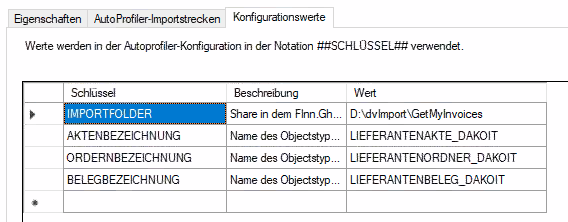Archivierung in docuvita
Für die Einrichtung sind einige Voraussetzungen zur erfüllen und Konfigurationen zu hinterlegen/anzupassen.
Bitte beachten Sie, dass Sie Lizenzen für Finn.Ghost, docuvita und den docuvita.Autoprofiler benötigen.
Voraussetzungen/Arbeitsschritte:
- Anpassung der Einstellungen in Finn.Ghost
- Einrichtung eines Importbenutzer in docuvita
- Heraussuchen der benötigten Objekttyp-Definitionen aus docuvita
- Konfigurieren/Importieren der Importstrecke des docuvita.Autoprofilers
- Einrichtung des Skriptes zur Erstellung des Archiveintrages in der SelectLine
Anpassung der Einstellungen in Finn.Ghost:
ToDo
Nachdem Sie den Ablage Order eingerichtetnagelegt haben, müssen folgende Unterordner angelegt werden:
- error
- in
- log
- target
Diese benötigt der docuvita.Autoprofiler.
Finn.Ghost muss die Beleg aus GetMyInvoice in den Unterordner in ablegen.
Hinterlegen Sie den Ordner Pfad in der Konfigurationsoberfläche von Finn.Ghost.
Einrichtung eines Importbenutzer in docuvita:
Damit ein Importbenutzer in docuvita angelegt werden kann benötigt man einen Nutzeraccount der Mitglied der Rechtegruppe Importadmingruppe ist.
Um einen Importbenutzer anlegen zu können, melden Sie in docuvita an. Und wechseln dann in den Reiter Importe. In diesen Reiter klicken Sie auf Hinzufügen. Es öffnet sich das folgende Fenster.
Tragen Sie hier Benutzername und Passwort ein. Diese Daten werden bei der Einrichtung des docuvita.Autoprofilers benötigt. Alle anderen Felder müssen nicht befüllt werden.
Sie können Sich durch eintragen von E-Mail-Adressen Benachrichtigungen, im Fehlerfall, an diese Empfänger senden lassen. Achtung: Damit diese Funktionalität genutzt werden kann, muss ein zentrales E-Mail-Konto im docuvita-System konfiguriert sein.
Heraussuchen der benötigten Objekttyp-Definitionen aus docuvita:
Melden Sie sich als Administrator an docuvita an. Wechseln Sie in den Reiter Administration und wählen Sie im Konfigurationsbaum Objekttypen aus.
In diesem Fall benötigen wir die Name der 3 im Bild markierten Objekttypen.
In unserem Fall: LIEFERANTENAKTE_DAKOIT, LIEFERANTENORDNER_DAKOIT und LIEFERANTENBELEG_DAKOIT.
ACHTUNG: Diese Bezeichnungen sind Konfigurationsabhängig.
Konfigurieren/Importieren der Importstrecke des docuvita.Autoprofilers:
Laden Sie sich die passende CFG-Datei aus dem Anhang dieser Seite herunter.
Öffnen Sie den docuvita.Autoprofiler und Wechseln Sie in den Reiter Autoprofiler. Klicken Sie auf den Pfeil nach links im unteren Fensterbereich und wählen Sie die heruntergeladen Datei aus und klicken Sie öffnen.
So laden Sie sich die bereitgestellte Basis Konfiguration in den docuvita.Autoprofiler. Diese müssen Sie noch anpassen.
Im Reiter Eigenschaften müssen Sie den Benutzernamen und das Passwort auf Ihre konfigurierten Werte anpassen.
Im Reiter Konfigurationswerte müssen Sie die Werte an Ihre Systemkonfigurationen von Finn.Ghost, docuvita und der SelectLine anpassen.
Z.B. muss der Wert für den Schlüssel Belegbezeichnung auf BELEG statt LIEFERANTENBELEG_DAKOIT geändert werden.
Der Wert des Schlüssels IMPORTFOLDER muss dem Pfad in dem Finn.Ghost die Dateien aus GetMyInvoices ablegt angepasst sein.
In unserem Beispiel legt Finn.Ghost die Dateien im Pfad D:\dvImport\GetMyInvoices\in ab. Der Wert im Autoprofiler ist aber: D:\dvImport\GetMyInvoices.